软件产品

软件产品

如何提取PDF文件中的图片呢?PDF文件中的页面是用插入式图片组合而成的,如果想要提取个别图片,那就要使用正确的方法,否则提取的图片可能会降低分辨率,从而导致提取的图片无法使用。那么什么技巧方法可以无损提取PDF文件中的图片呢?小编现在手把手教你,几分钟时间就可以学会了。只要先选中需要提取的特定页面,然后右键编辑页面即可提取图片,提取的图片格式也需要选择所有设备都能够查看使用的格式,才能够正常使用。下面小编奉上详细的PDF提取图片的图文教程,只需要几个步骤即可完成。

点击→【福昕阅读器】即可下载
步骤一:首先要下载并安装【福昕阅读器】,如需福昕阅读器,请到福昕官网下载正版软件使用。

步骤二:安装后直接打开,然后在页面上点击【文件】,之后再点击下方的【打开】,就可以选择需要打开的文件。

步骤三:然后在页面顶部找到【转换】下方的【提取图片】就可以啦。
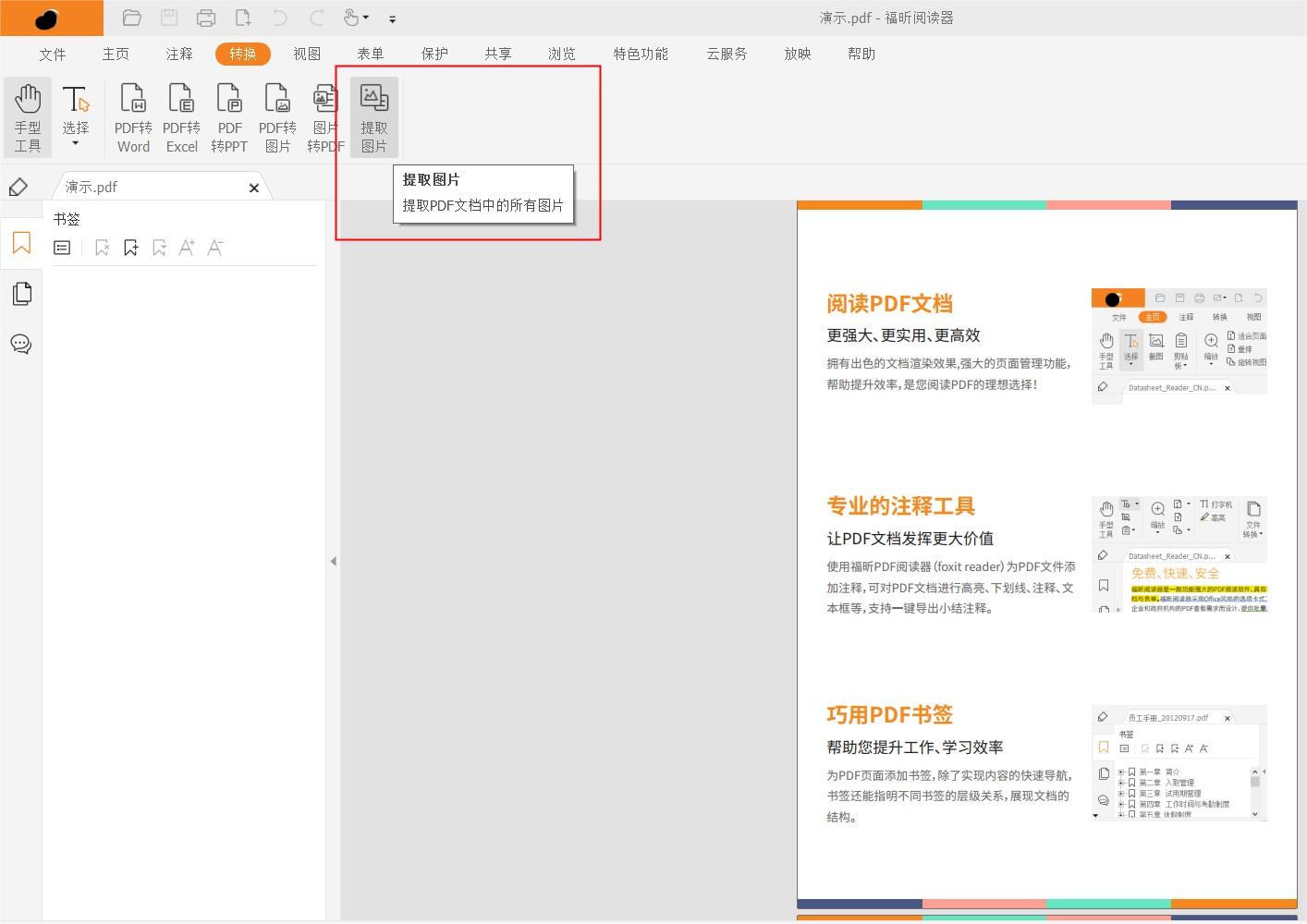
工作效率对于职场人士的重要性不言而喻,不要再让截图浪费你的时间,所以这个提取PDF图片的具体做法一定要学起来!
· 大厂HR自爆筛人法则,简历这么写才能拿到offer!
https://www.foxitsoftware.cn/docer365/13.html
· 如何在PDF文档编辑加盖电子公章?pdf文档盖电子章攻略技巧介绍
https://www.foxitsoftware.cn/docer365/14.html
本文地址:https://www.foxitsoftware.cn/company/product/4010.html
版权声明:除非特别标注,否则均为本站原创文章,转载时请以链接形式注明文章出处。